音乐截歌器怎样截歌??
音乐截歌器 时间:2021-12-05 阅读:()
QQ音乐播放器怎么截取一首歌的某个部分?
截取步骤如下: 1、第一步,首先打开QQ音乐。2、然后在QQ音乐的右上角看见三条横杠的标志,点击,看见里面的铃声制作点击打开。
3、之后看见如图,点击选择本地歌曲。
4、在本地音乐里面找到你要截取的音乐,选择。
5、之后看见如图,进行截取。
6、之后可以设置截取的时间长度,并进行预听来调整截取的部分。
7、之后看见截取的音乐后面会自动加上(clip),可以方便寻找,也可以自己命名。
8、之后就可以在你的本地音乐里面找到你截取的音乐了。
谁有音频截取的好工具!
CD数字音频截取软件精选 作者:未知 来源:未知 加入时间:2004-9-30 软件站 提起MP3我想大家都不会陌生,有不少朋友还是MP3发烧友呢。下面向大家介绍一些与MP3相关的工具软件。
在介绍CD截取软件之前,先介绍几个有关的概念 CD-DA: red book(红皮书)标准是Philips和sony在1981年针对激光唱盘推出的标准。
此种Audio CD音乐光盘标准有导入区、导出区和节目区,其中的节目区能把音频信号记录在光轨上,每个光轨由若干扇区组成,每个扇区2352个字节,均有edc、纠错码。
支持红皮书标准的光驱是读取digital audio的必要条件。
msf与lba: 不论CD或是vCD,都有两种轨道定位的度量单位:一种是时间格式,即xx分xx秒xx帧,简称msf(minute second frame);另一种是逻辑块地址格式,简称lba(logical block adress)。
1. CDDA 1.7 CDDA是笔者最早接触的截取CD音乐的软件。
它是加拿大人Jim Mclaughlin用Borland c++语言写成的一个共享软件,CDDA.exe是它的主文件。
键入CDDA而不带参数,就会显示各种参数的用法。
常用参数 以共享版为例,CDDA提供了很多参数:CDDA 〈音频格式的范围〉 〈驱动器模式〉 〈输出数据类型〉 /f 输出文件名。
其中〈音频格式的范围〉就是指 /msf、/lba或/t。
/t指的是音轨的编号,通俗地说就是第几首歌。
在这一批参数里还有以下几个: /s msf或lba模式下的开始位置 /e msf或lba模式下的结束位置 /block 一次从光盘里读取的数据块个数 /overlap 前后两次读取的数据块的重叠个数,这个参数是为了加入jitter校验而设立的。
其中〈驱动器模式〉有以下参数: /aspi 第一个找到的scsi/msCDex驱动器(这是缺省参数) /m 使用msCDex参数 /atapi 〈io:device〉 : 忽略atapi驱动器的i/o地址以及master/slave状态 /95atapi 在Windows 95下使用atapi驱动程序 /msc 光盘驱动器的盘符 由于是共享版,在〈输出数据类型〉中,输出文件只能使用内定缺省参数,即立体声、wav格式、44.1khz、CD-da模式。
此外还有其他四个参数: /p 播放CD上的指定范围的音乐 /u 估计截取数据后需要的磁盘存储空间 /o 忽略版权保护,现在大部分音乐CD都有版权保护字节,建议在每次使用CDDA时都加上此参数 /njc 对音频数据不进行jitter校验,这样可以加快截取速度 应用实例 参数介绍完了,下面看几个例子: CDDA /msf /s 10:14:36 /e 13:55:11 /f 001.wav /njc 截取第一个光盘驱动器上从10分14秒36帧开始,到13分55秒11帧结束的一段音频。
不进行jitter校验,并以001.wav的文件名保存在当前盘上。
CDDA /lba /s 106232 /e 109443 /f 002.wav /95atapi 使用Windows 95下的atapi驱动模式截取光盘上从第106232个逻辑数据块开始,到109443个逻辑数据块结束的一段音频,并以002.wav的文件名保存在当前盘上。
CDDA /t 2 /f 002.wav /o /m 这种使用方法最好理解,也是在实际中用得较多的。
它表示使用msCDex驱动模式截取光盘上的第二首音乐,并忽略版权保护。
将截取的文件以002.wav为名保存在当前盘上。
2. CD2WAV CD2wav是笔者目前接触到最小的截取CD音轨的软件,它压缩后只有17kb。
它的作者slava gostrenko宣称,CD2wav是他所见到惟一能在Windows 95的dos窗口里正常工作的CD音轨截取软件。
CD2wav的主文件是CD2wav.exe,还有一个配置文件CD2wav.cfg。
CD2wav的用法也极为简单,它的语法如下: CD2wav 〈音轨序号〉 [需要截取的数码量] 比如CD2wav 9表示截取光盘上的第9首歌,CD2wav会将截取的wav文件以track09.wav的文件名保存在当前目录。
CD2wav 1-3 表示截取光盘上的第一首到第三首歌,并形成一个单独的wav文件。
CD2wav 10 20000000 表示截取光盘上的第十首歌,但一旦wav文件达到20兆就结束,这也就是截取一首歌的一部分。
需要指出的是,CD2wav只能以44.1khz、16bit、stereo模式输出wav文件。
3. ReadCDA ReadCDA全称是read CD Digital Audio,它的作者是Klaas Hemstra和Yeng-Chee su,作者在该软件中公开了c语言的源程序。
ReadCDA的主文件是ReadCDA.exe,它的用法如下: ReadCDA [选项] 一般选项有如下几项: -file 〈输出文件名〉 -track 〈音轨序号〉 -from 〈起始时间〉 -length 〈时间长度〉 注意:-track和-from不能同时选用,-from和-length必须同时选用。
下面看几个例子: ReadCDA -track 4 -length 0:20 -file some.wav -nosynch 截取光盘上第四首歌的前20秒,异步输出,并以some.wav的文件名存盘。
ReadCDA -from 05:23 -length 1:30 -e.wav -nosynch 截取光盘上从5分23秒开始,长度为1分30秒的音乐,异步输出,并e.wav文件名存盘。
其实ReadCDA还有一个简单的用法,就是直接键入ReadCDA,程序就会列出光盘上的所有音轨序号及它们的头尾时间,然后会以交互方式让你输入各项参数,如第几音轨、输出文件名等,很方便。
可惜这种方式由于不能选择同步或异步输入输出,系统只能以缺省的同步输出,往往容易因数据错误而停止。
4. dido 4 dido version 4可以安装在Windows 3.1或Windows 95下。
dido运行后出现一个标准的Windows窗口,窗口上方显示当前光盘上的总音轨数以及总播放时间,窗口中间按音轨顺序列出了每个音轨的播放时间、 起始时间以及lba逻辑数据块的数量。
在窗口下方是四个按钮,从左至右分别是help、change CD、prefs、quit。
help的功能是调出帮助;chang CD可以让你调换一张CD;prefs是设置外挂的wav文件编辑器,使你可以对截取下来的wav文件作一些编辑工作;quit就是退出dido程序。
在窗口里选择你要截取的音轨,鼠标双击就调出截取窗口。
在这里你可以方便地调节采样频率、比特数及是否立体声等,并可以对截取的音轨的起始结束位置作调整。
dido会动态地估算截取文件的大小有几兆。
你觉得满意了,按record按钮设置输出wav文件的路径与文件名,然后dido就开始截取工作。
截取完毕就可以直接关闭窗口退出dido。
5. CD Worx CD Worx 2.10是一个工作在Windows 95或nt下的截取CD音轨的共享软件。
它是cyberdyne软件公司1997年1月出品的32位软件。
它不但能截取CD音轨,也能截取数据CD-ROM上的数据。
整个软件的压缩包有470kb,解压后在Windows 95下用鼠标右键点击其中的install.inf文件,选择其中的install选项,整个软件就会自动安装好。
它是一个完全符合Windows 95标准的软件,因此在不需要时可以在控制面板里卸载。
安装完成后,程序自动创建程序组,并在start选单里加入程序项。
运行CD worx后出现一个标准的Windows窗口,选单条上分别是file、edit、view、tools、help几个标准选单。
file选单里的properties里可以设置输出wav文件的采样频率与比特数。
tools选单里面是截取音轨的几项命令,在选单下面是一排小图标,就是将一些常用功能作成图标,方便直接点击使用。
用鼠标移到图标上停一小会儿,就会显示该图标的功能。
下面介绍如何截取CD音轨。
首先选择dile→properties,在下拉式窗口里选择输出文件的采样频率与比特数,一般选44.1khz、16bit。
然后选tools里的read CD-da命令或点击“disk”小图标就打开一个工作窗口,里面与dido一样,显示各首歌曲的序号、时间及lba长度等数据。
你可以在这里按play键预听一下你所选择的歌曲。
双击你所想要截取的音轨(当然也可以以时间或lba逻辑数据块来选择),CD worx会问你是否要拷贝这首歌,并估计出大约需要多少硬盘空间。
选择ok即可,会有一个进度条表示工作进程。
完毕后屏幕上会出现整个截取数据的16位代码。
然后选择file→save as,为这个文件取好名字保存。
CD worx是需要注册才能完全使用,否则截取的音轨数据无法存盘。
怎样截歌??
WaveCN 这个软件不错 容易上手,还有录音等编辑功能,要是喜欢电影里的某段音乐也可以自己制作成mp3 当然你说的截歌功能肯定有的 啦~ 具体方法是: 导入你要的那首歌曲 然后按播发键开始播放 到你要开始的时候暂停,在那个位置鼠标单击,到了你要停止的地方一样(停止后再单击) 剪切出来 另寸为、、、 选择你要保存的格式(就是mp3什么的格式,有得选择,比特率也有得选、、、) 你具体操作一下就知道了 我 是电脑菜鸟,也容易上手,呵呵~ 自己下个软件,以后就可以随心所欲咯~~ 去天空、华军这些网站都有得下的。
- 音乐截歌器怎样截歌??相关文档
- 音乐截歌器酷狗音乐怎么截歌?
- 音乐截歌器音频剪切的工具
- 音乐截歌器有沒有可以截歌的軟件?
WebHorizon($10.56/年)256MB/5G SSD/200GB/日本VPS
WebHorizon是一家去年成立的国外VPS主机商,印度注册,提供虚拟主机和VPS产品,其中VPS包括OpenVZ和KVM架构,有独立IP也有共享IP,数据中心包括美国、波兰、日本、新加坡等(共享IP主机可选机房更多)。目前商家对日本VPS提供一个8折优惠码,优惠后最低款OpenVZ套餐年付10.56美元起。OpenVZCPU:1core内存:256MB硬盘:5G NVMe流量:200GB/1G...
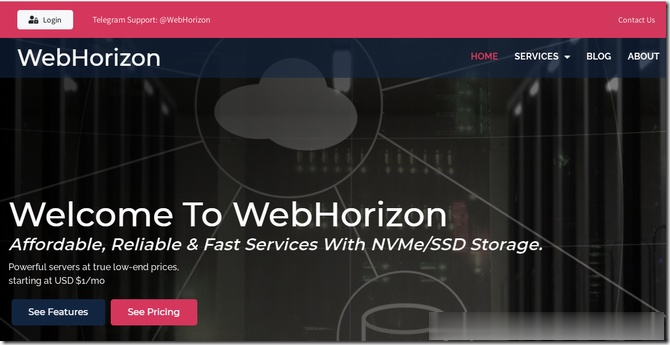
tmhhost:暑假快乐,全高端线路,VPS直接8折,200G高防,美国gia日本软银韩国cn2香港cn2大带宽
tmhhost为2021年暑假开启了全场大促销,全部都是高端线路的VPS,速度快有保障。美国洛杉矶CN2 GIA+200G高防、洛杉矶三网CN2 GIA、洛杉矶CERA机房CN2 GIA,日本软银(100M带宽)、香港BGP直连200M带宽、香港三网CN2 GIA、韩国双向CN2。本次活动结束于8月31日。官方网站:https://www.tmhhost.com8折优惠码:TMH-SUMMER日本...
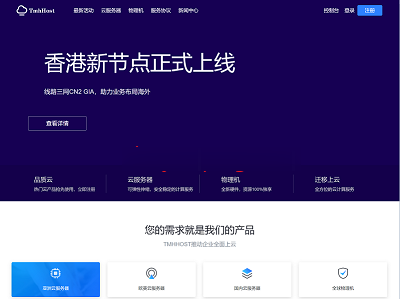
云如故枣庄高防(49元)大内存2H2G49元8H8G109元
云如故是一家成立于2018年的国内企业IDC服务商,由山东云如故网络科技有限公司运营,IDC ICP ISP CDN VPN IRCS等证件齐全!合法运营销售,主要从事自营高防独立服务器、物理机、VPS、云服务器,虚拟主机等产品销售,适合高防稳定等需求的用户,可用于建站、游戏、商城、steam、APP、小程序、软件、资料存储等等各种个人及企业级用途。机房可封UDP 海外 支持策略定制 双层硬件(傲...
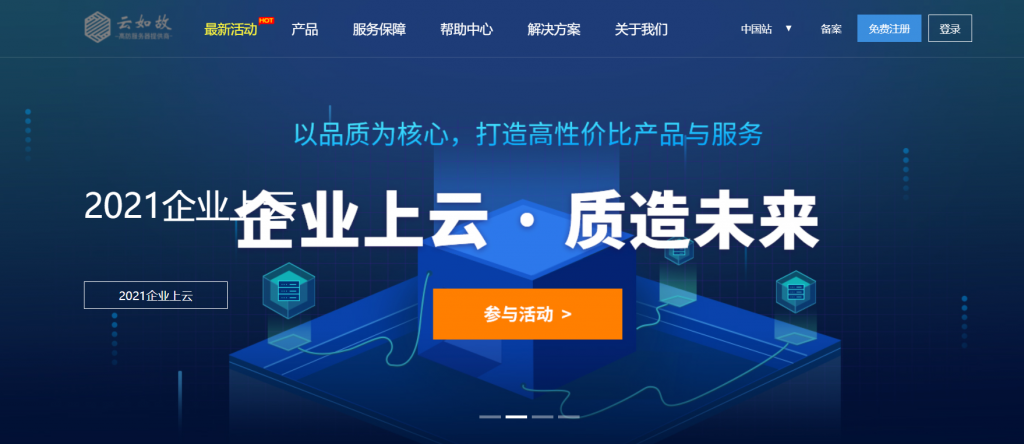
音乐截歌器为你推荐
-
100教育1对32019年个税子女教育扣除比例迅雷违规资源高速通道防和谐补丁迅雷7反和谐补丁闪退了模拟农场2013修改器农场成长修改无限体力鱼和熊掌不可兼得是形容理财鱼与熊掌不可兼得原文呱呱聊天室下载呱呱视频聊天室房间室主如何添加自己的管理?dnf娜娜DNF十大使徒的实力排名是什么?僵尸宅急便修改器植物大战僵尸修改器音频设备驱动下载声卡驱动酷6视频下载器酷6视频如何下载视频?清理专家金山清理专家有什么用处吗?